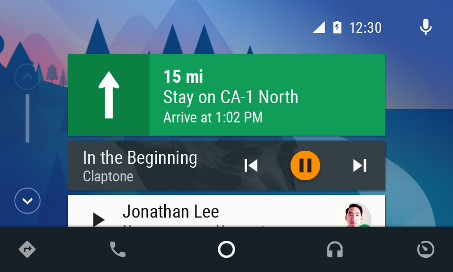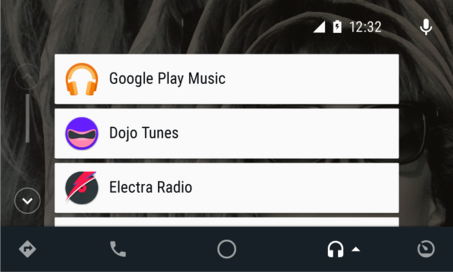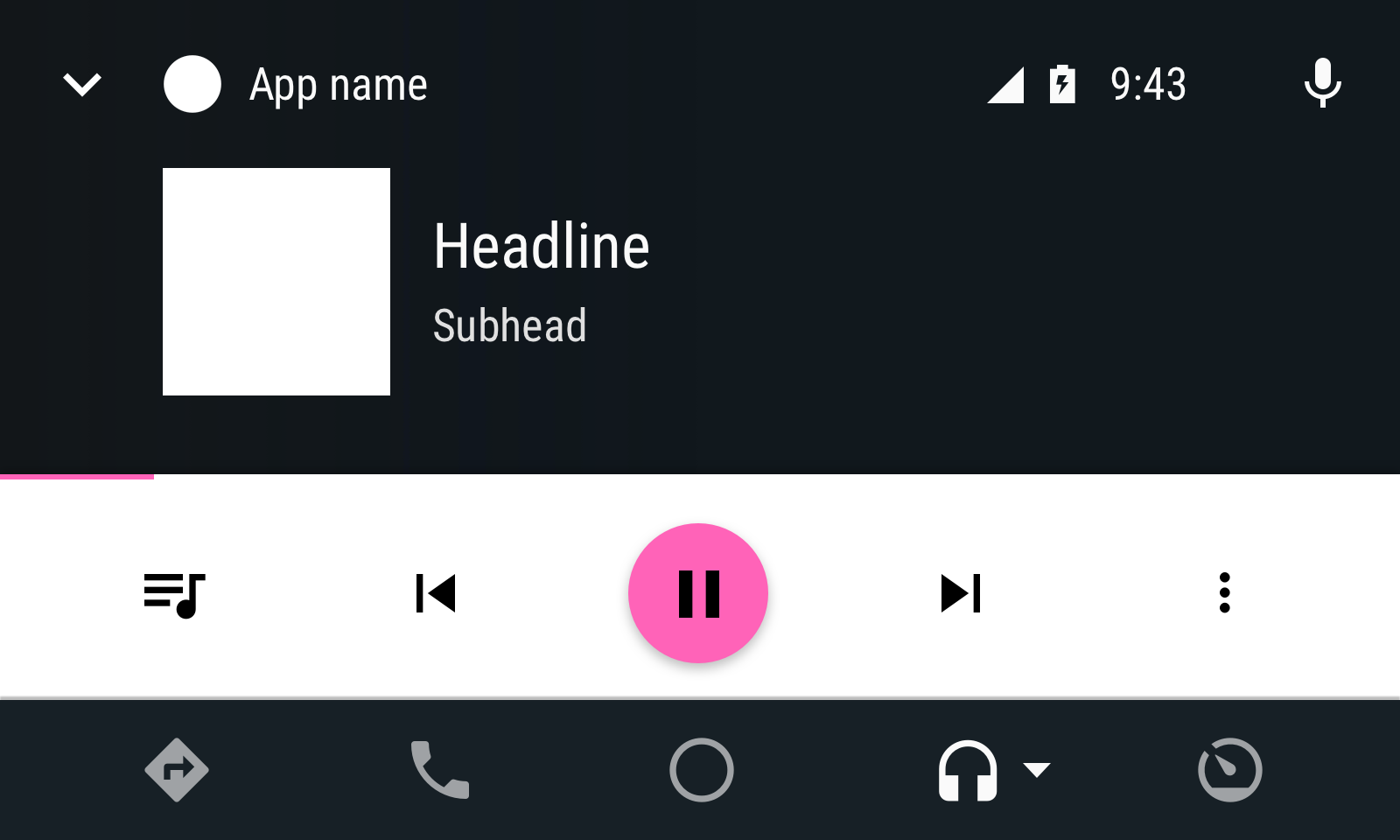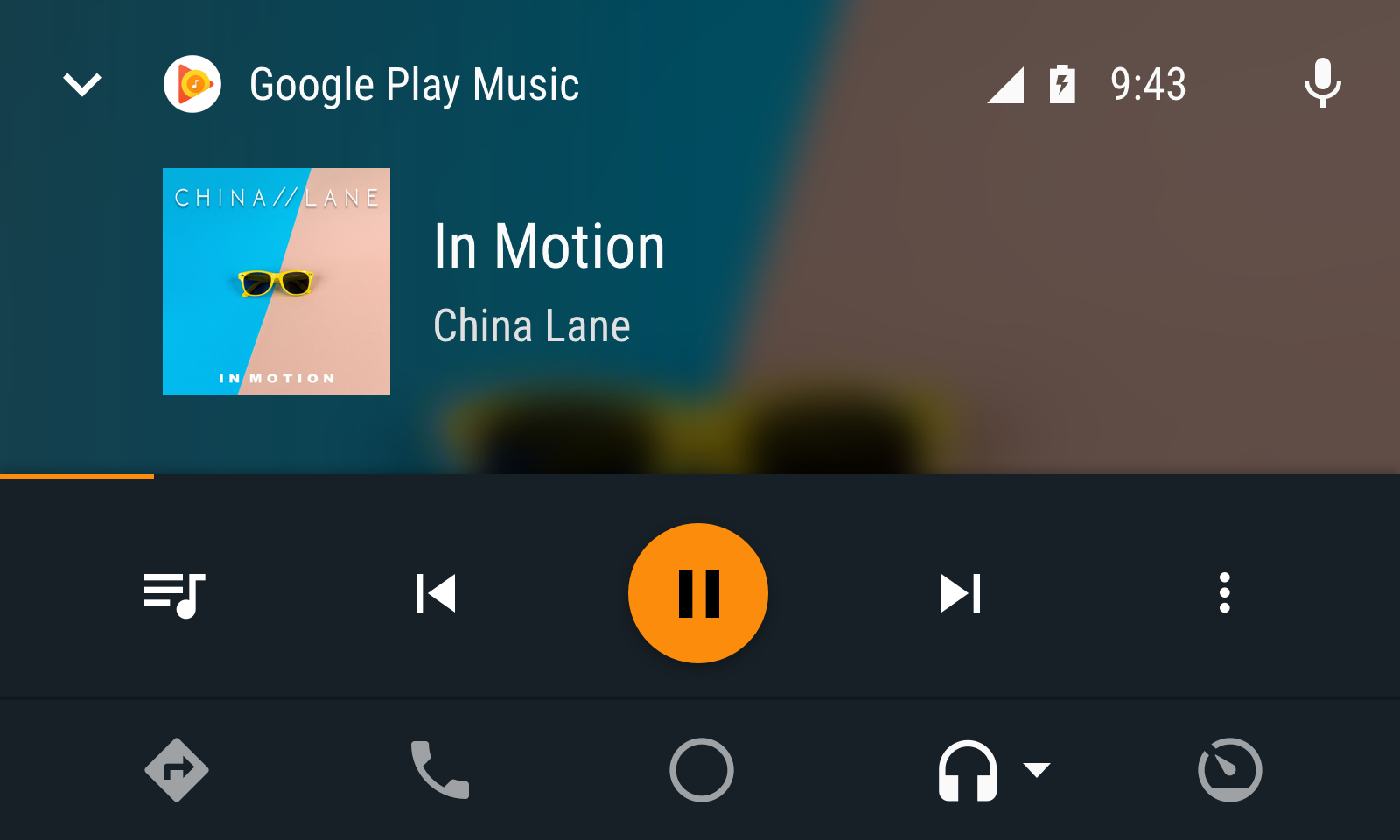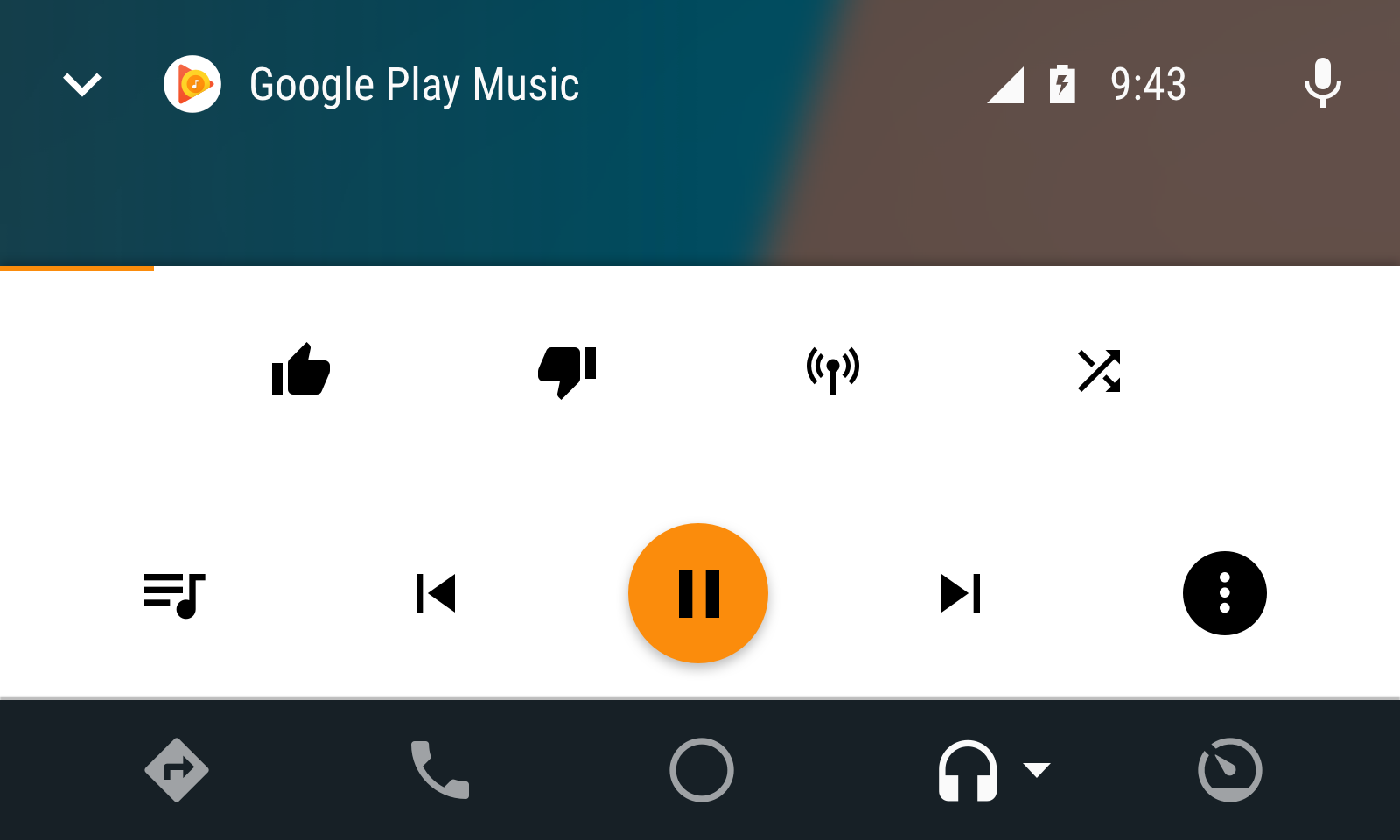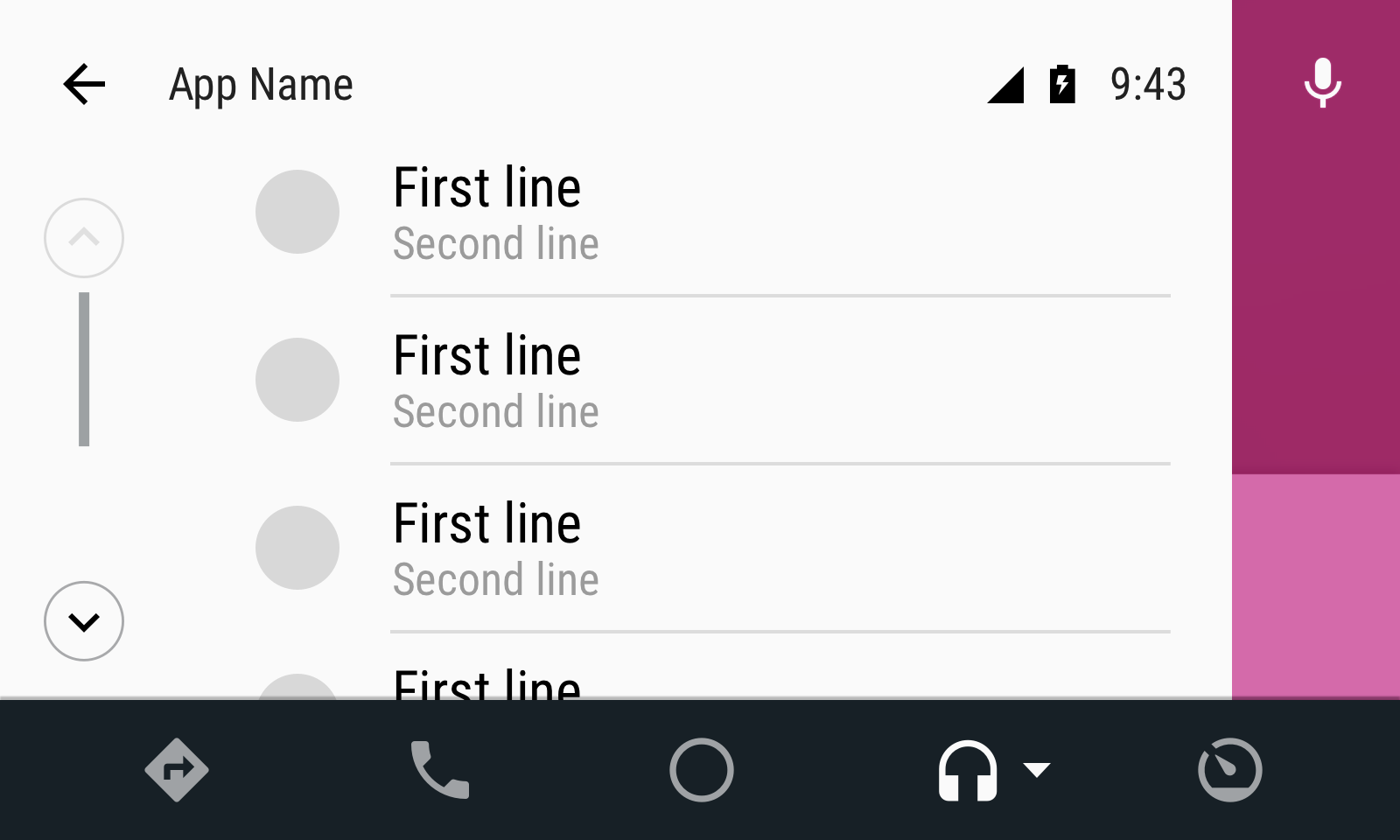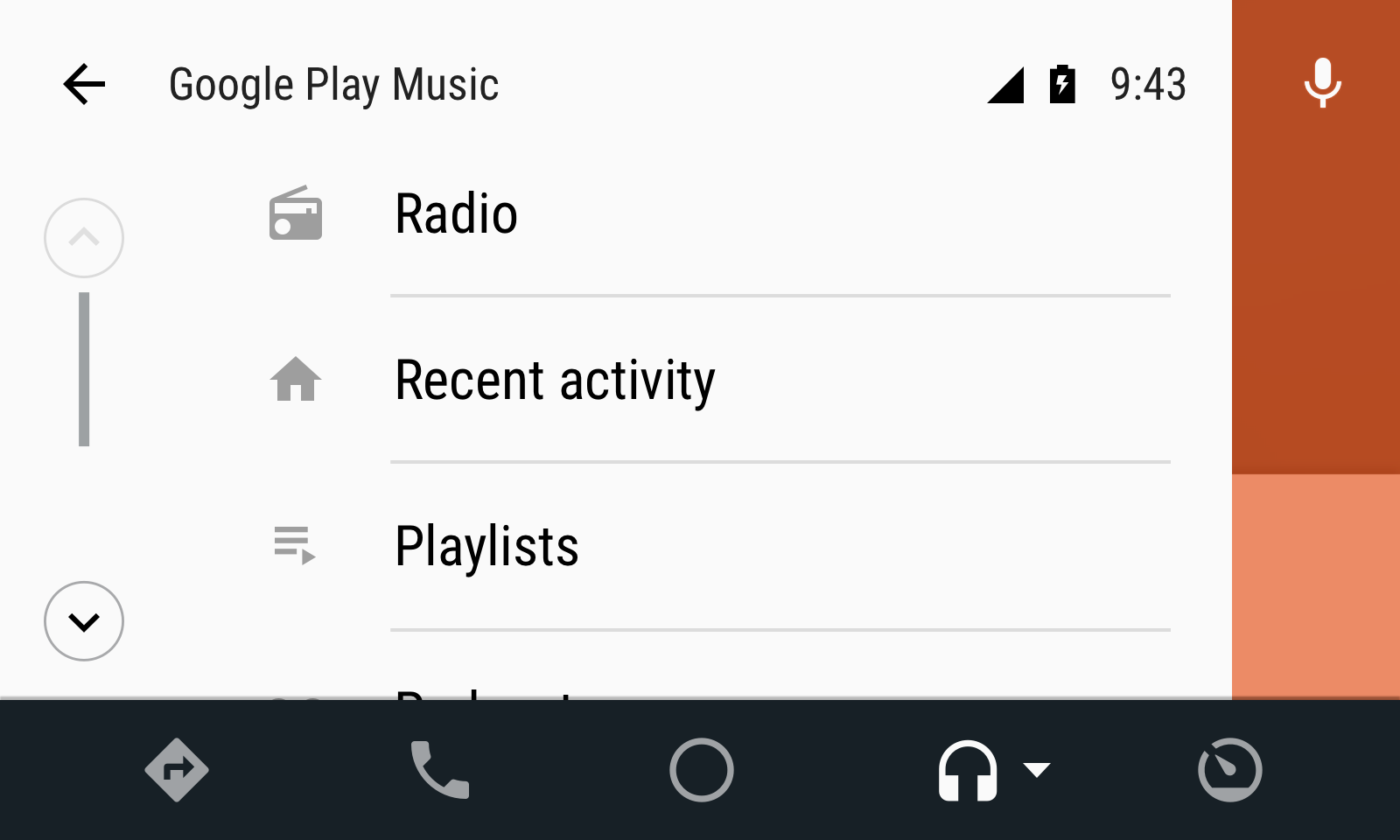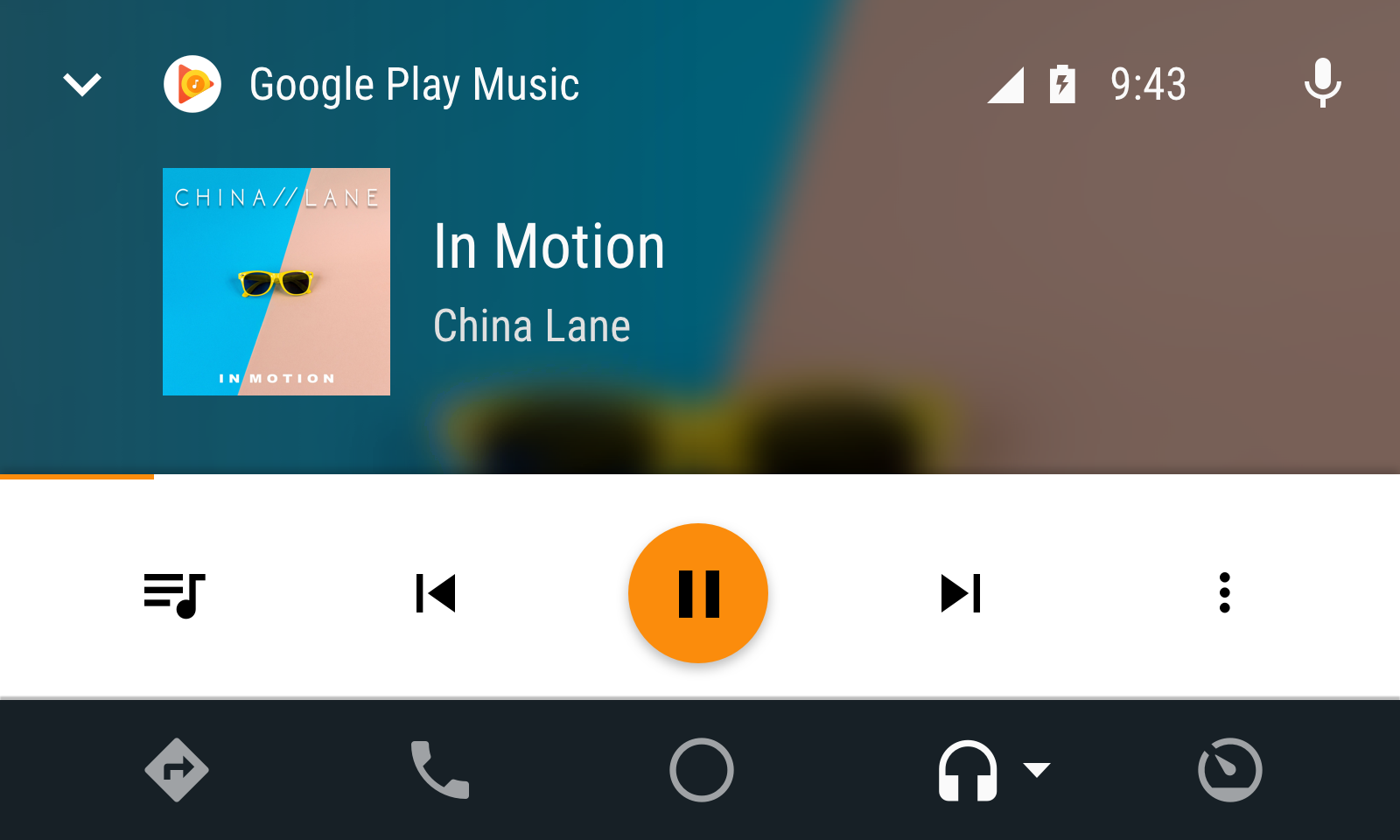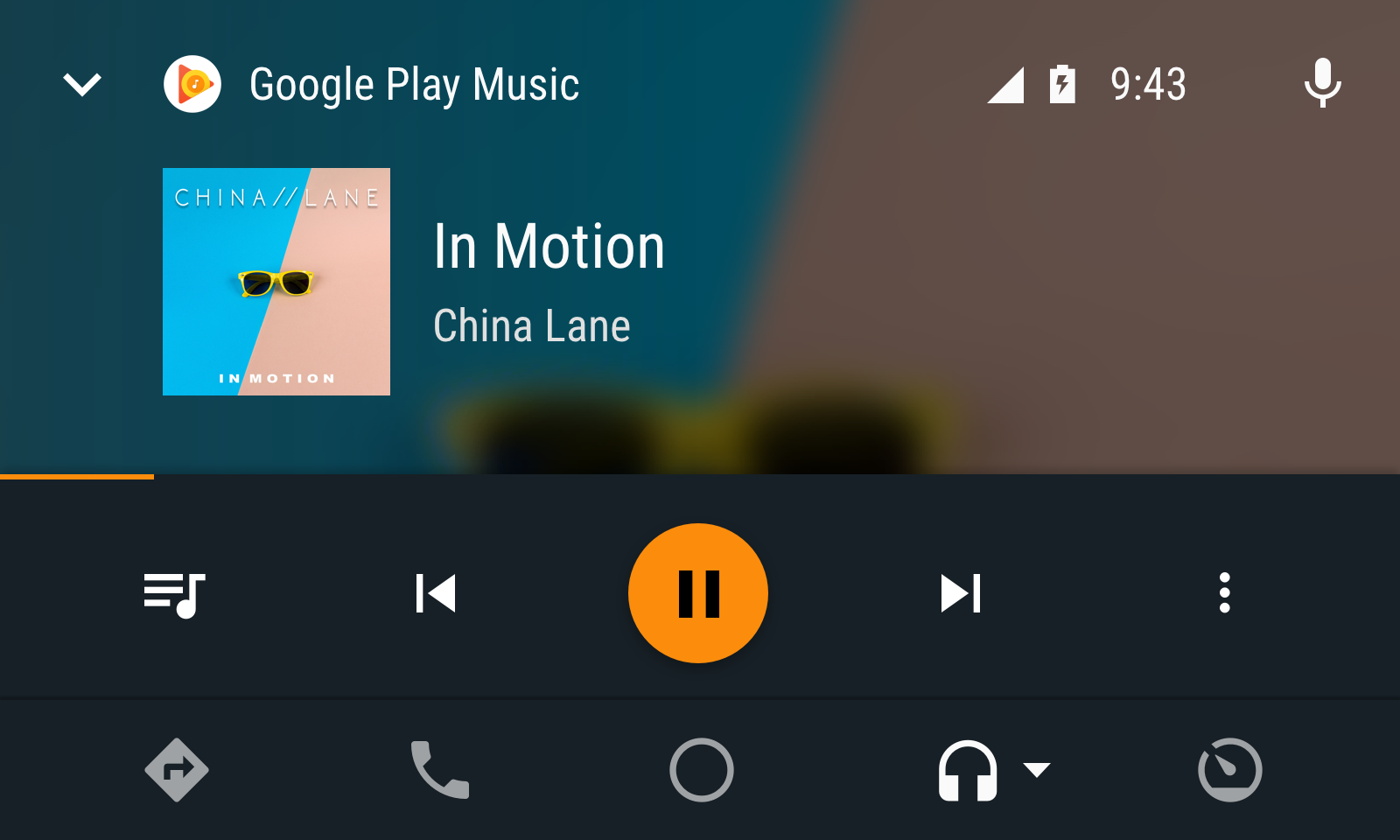本ページはAndroid Developersの和訳となります。
Android Autoは車において統一されたデザインプラットフォームを提供してくれます。
デザイナーは車特有のハードの差異に悩まされる事はありません。
本ページではAndroid Autoのキーとなるいくつかの画面について説明します。
更に深い理解を得る為には,以下のAuto UI guidelineを読んでください。
UI Guidelines
重要 Googleはドライバーの気を散らさない事を重要視しています。Android Autoのアプリには,満たすべき明確なデザイン要求が存在します。これらの原則を順守する事で,開発とテストの手間を省く事ができます。詳細はAuto App Qualityを御覧ください。
Overview Screen
ユーザーが初めてAndroidデバイスを車に繋いだ際、最初に向かい合う事になるこの画面(オーバービュースクリーン)は,ユーザーの位置や日時等に基づいたコンテキストカードを表示します。
また,メッセージアプリからのNotificationを確認でき,音声入力で返信をする事ができます。
Figure 1. オーバービュースクリーンはコンテキストカードと新着メッセージを表示する
Audio App Launcher
アクティビティバーの中のヘッドフォンのアイコンをクリックすると,デバイスにインストールされているオーディオアプリの一覧がスクロールリストに並びます。
Figure 2. オーディオアプリランチャーは利用可能なオーディオアプリを表示する
Primary App UI
オーディオアプリを選択後,プライマリなアプリのUIが出現する。Android Autoは標準化されたUIを出すが,このUIはアイコンやアプリ名を出したり,背景を変更するなどカスタマイズが可能です。
Figure 3. 一般的なオーディオアプリのUI
Figure 4 . Google Play MusicのアプリのUI
User Actions
プライマリUIのメディアコントロールカードは,4つのメインのアクションと,オーバーフローバーに載っている4つの補助的なアクションと,Return(戻る)アクションをサポートしています。開発者は標準的な制御を利用できるし,アクションやアイコンをカスタマイズする事もできます。
Figure 5. Google Play Musicのユーザーアクション
Drawer List
アクションをブラウズする為に,ドロワーの遷移というものがあります。プライマリなアプリUIからリストUIへの遷移後,ドロワーは画面中央に出現します。カスタマイズされたリストUIはMediaServiceによって提供されるメディアコンテナやオーディオフアイルを表示します。ドロわーのアイテムは同様に改造できます。
Figure 6. 汎用的なリストアイテムを含むドロワーレイアウトn例
Google Play Musicのドロワーレイアウトの例
Day and Night Transitions
全てのUIは日中と夜の異なったカラースキームをサポートしています。プラットフォームが昼夜を判定し自動的にアプリの色味を調整してくれます。
Figure 8. Google Play Musicの日中モード
Figure 9. Google Play Musicの夜モード